概述
有时候会遇到因服务器变动造成ESXi系统盘数据的损坏,重装ESXi系统后之前使用的数据盘不知如何重新挂载到系统内,Web Client存储目录下只看到了新增空间、创建新的储存,由于原存储中虚拟机数据重要,故需要将其重新挂载。
环境
原来服务器中有2个存储,分别是:”datastore1″、”演示存储”
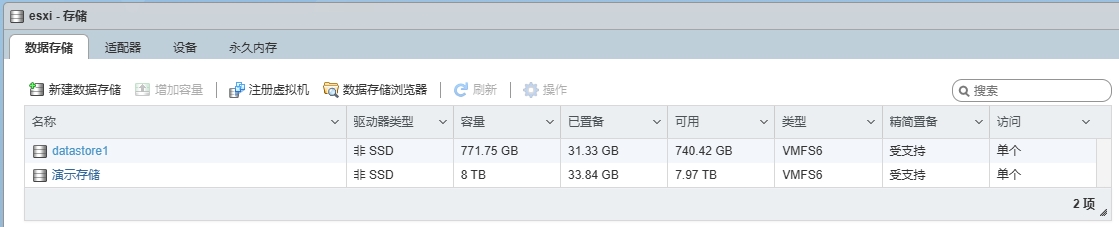
在”演示存储”内有2个虚拟机。
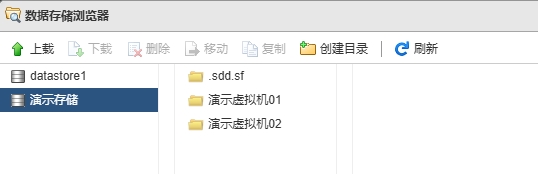
并且可以正常的启动操作系统。

重装系统
通过重装系统模拟服务器系统盘损坏后的重装,安装ESXi的过程可以参考 安装vSphere ESXi 这里不过多介绍。
需要提一嘴的是,重装的过程中,选择新安装盘的时候别选错了!比如我这里480GB是新的系统盘,用于重装ESXi系统使用的,8TB则是原来的”演示存储”,数据都在其中,实际生产环境务必确认清楚!如果实在无法确认,可以等ESXi系统安装完成后添加存储。
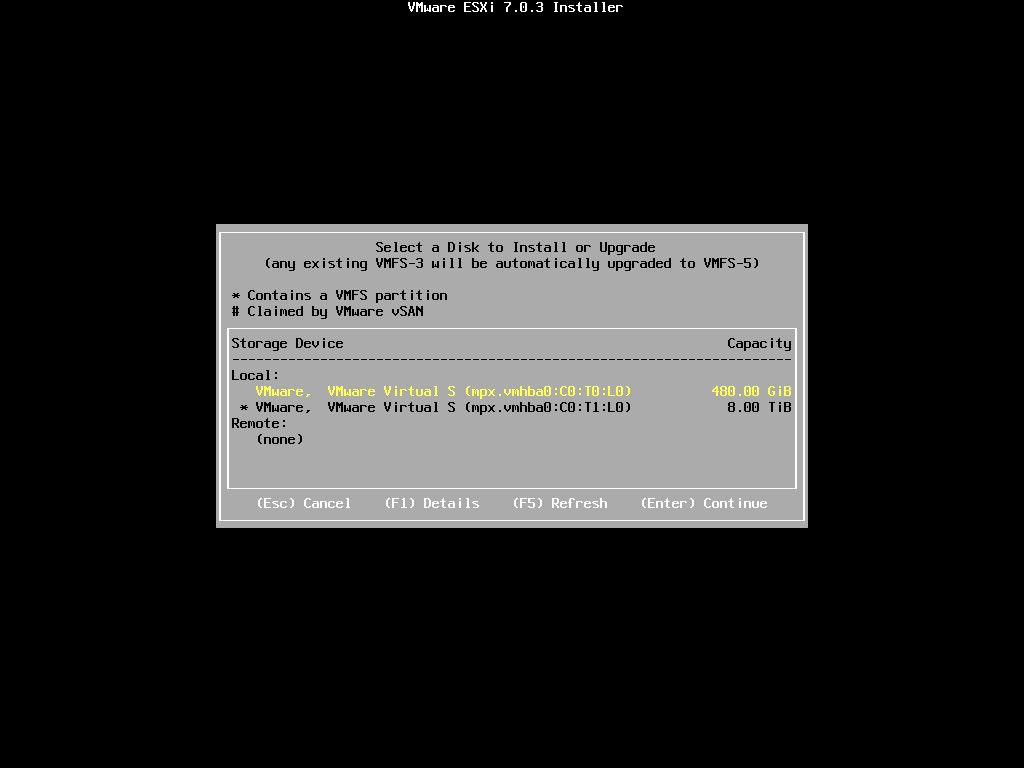
系统安装完成后,设置其管理地址并登录,可以发现目前存储只有基于480GB硬盘的本地存储”datastore1″。

而且虚拟机也不存在了。

挂载存储
启用ESXi服务器的SSH服务并使用终端登录到ESXi SSH,执行命令:
esxcfg-volume -l输出如下:

在上面找到要挂载的磁盘,并在命令中使用挂载命令:
esxcfg-volume -m VMFS UUID|label如本例中的命令样本:
esxcfg-volume -m 67a2dd3b-9c820379-cae9-000c29fa559b输入如下表示挂载成功

验证存储
返回到Web Client刷新后点击到“存储”,发现原来的”演示存储”已经挂载了。

注册原来的虚拟机

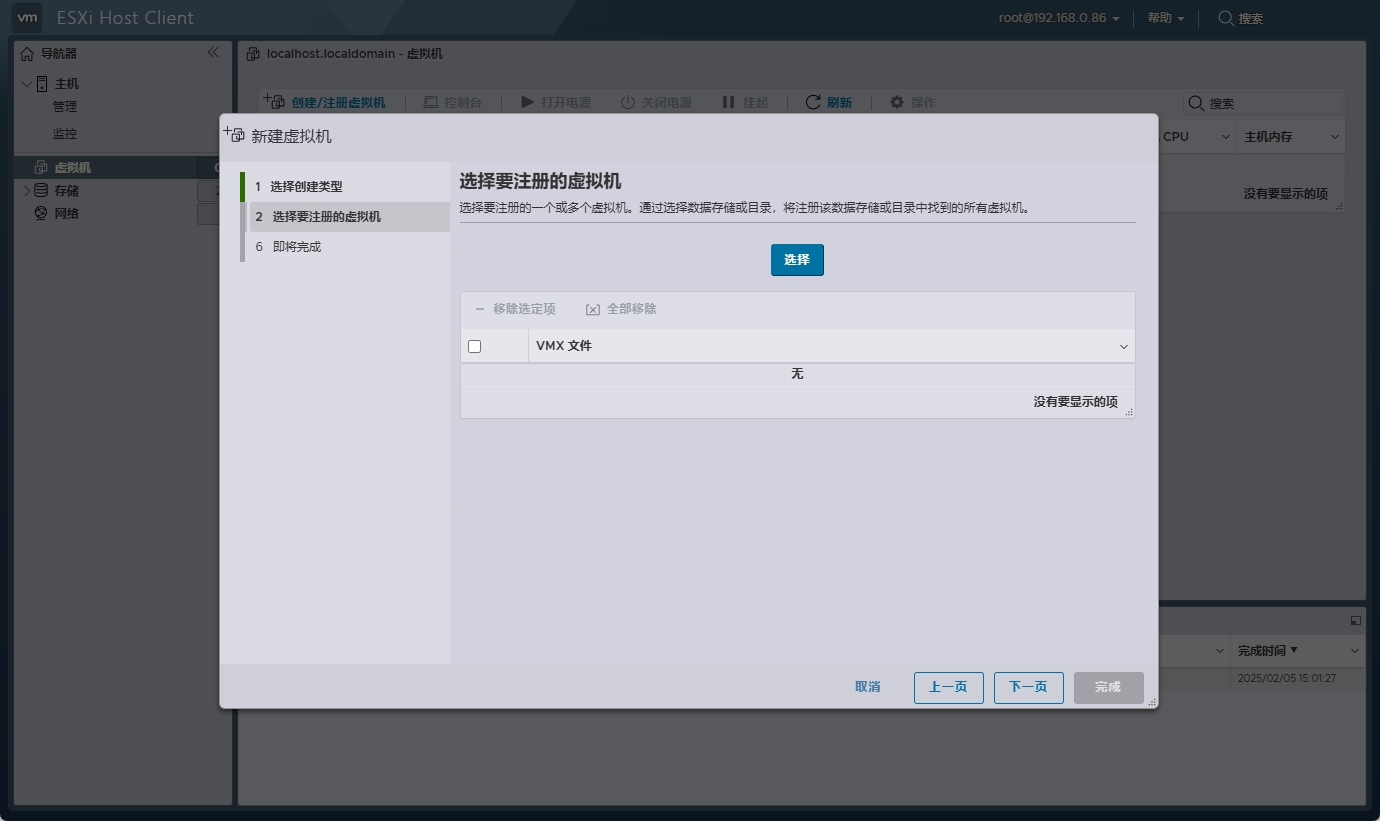
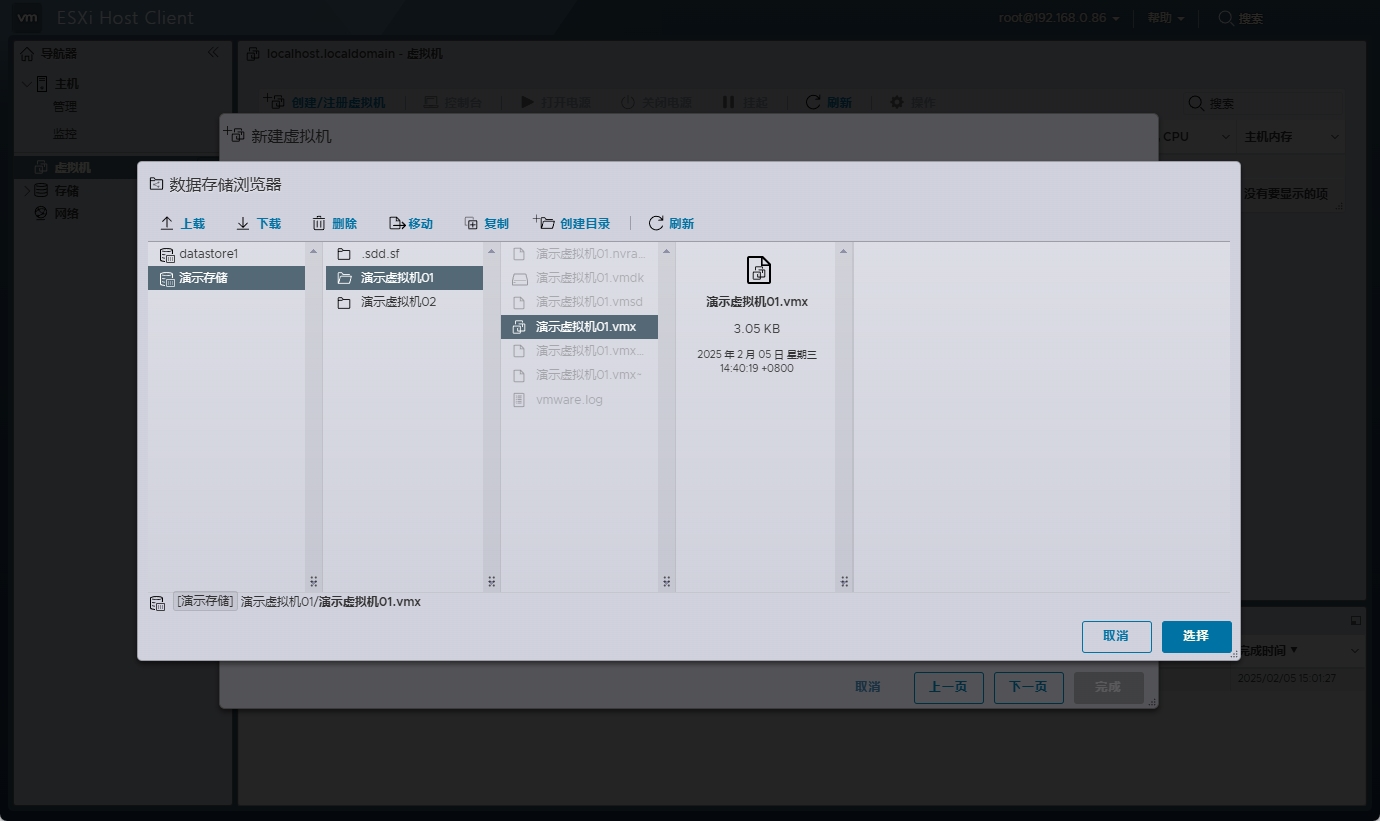

验证业务
最后启动虚拟机并验证业务是否恢复。
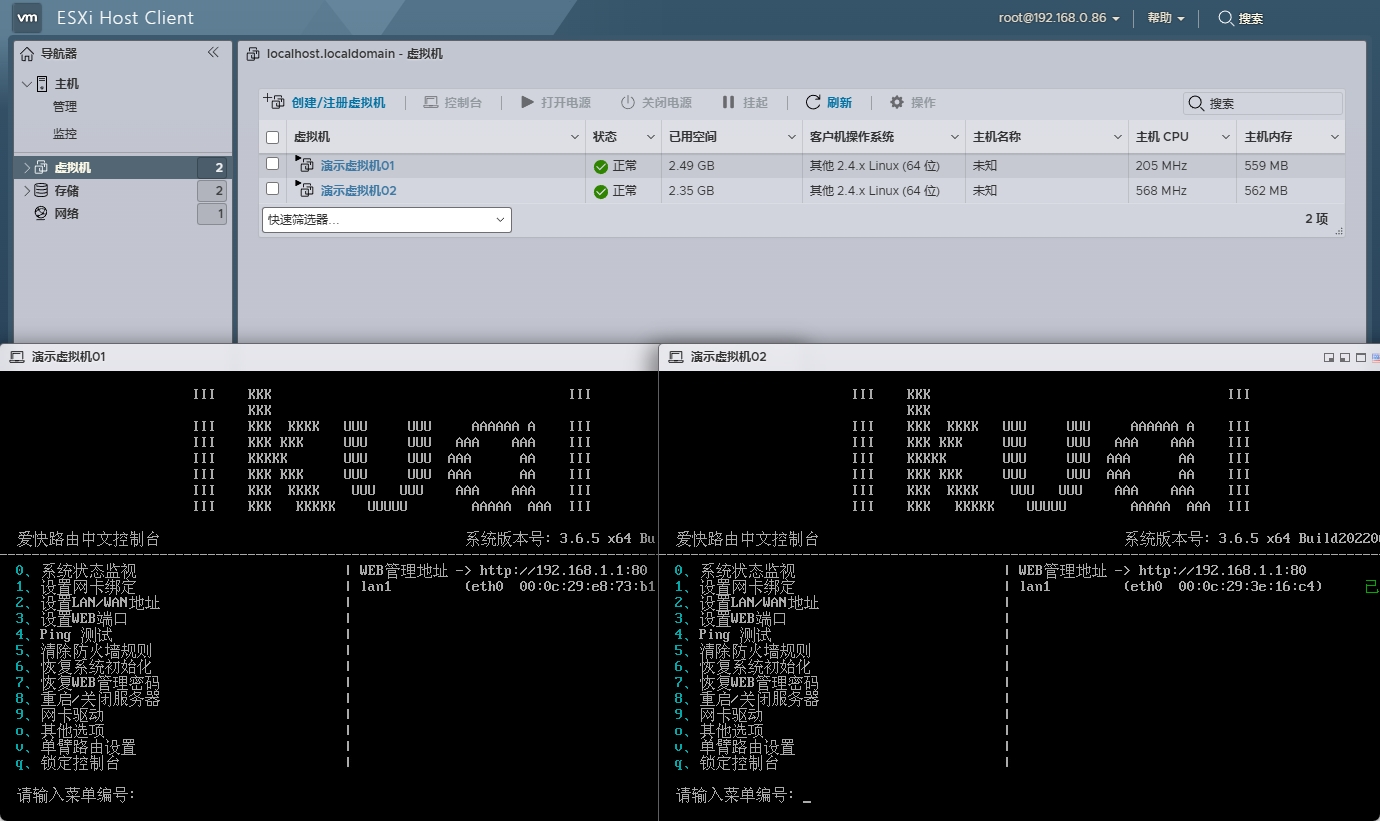
重要提示
如操作不当,可能会导致数据丢失,操作前请做好充分的备份和练习,如您没有相应的能力和把握,推荐将您的问题交由相应的专业人士,更建议您不要莽撞行事,以免造成数据丢失,数据丢失于本站无任何关系!敬请注意!
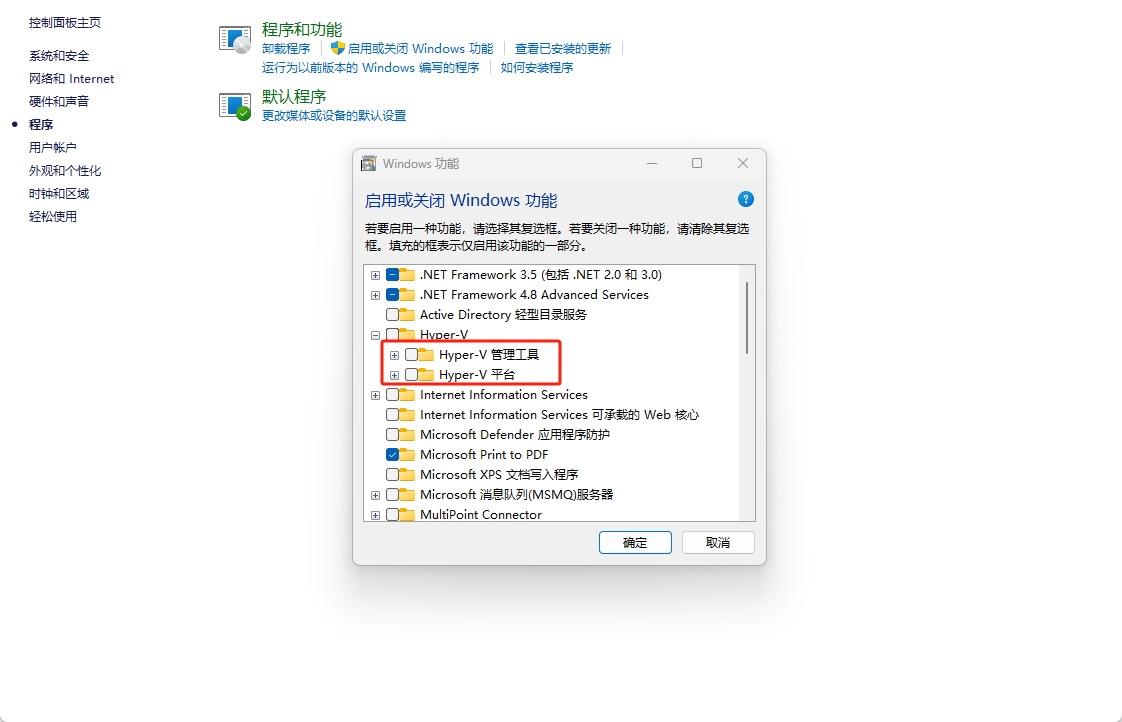
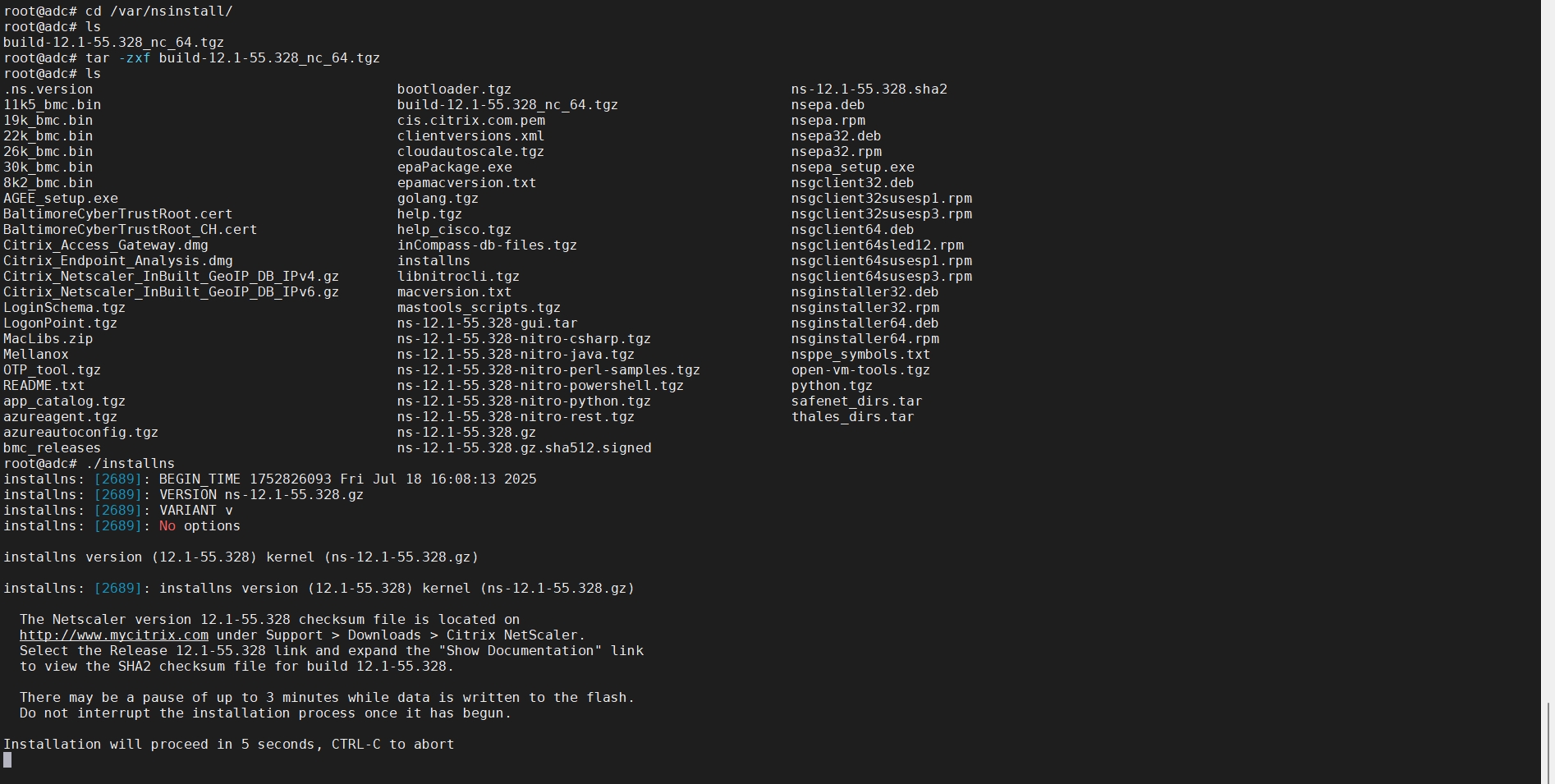
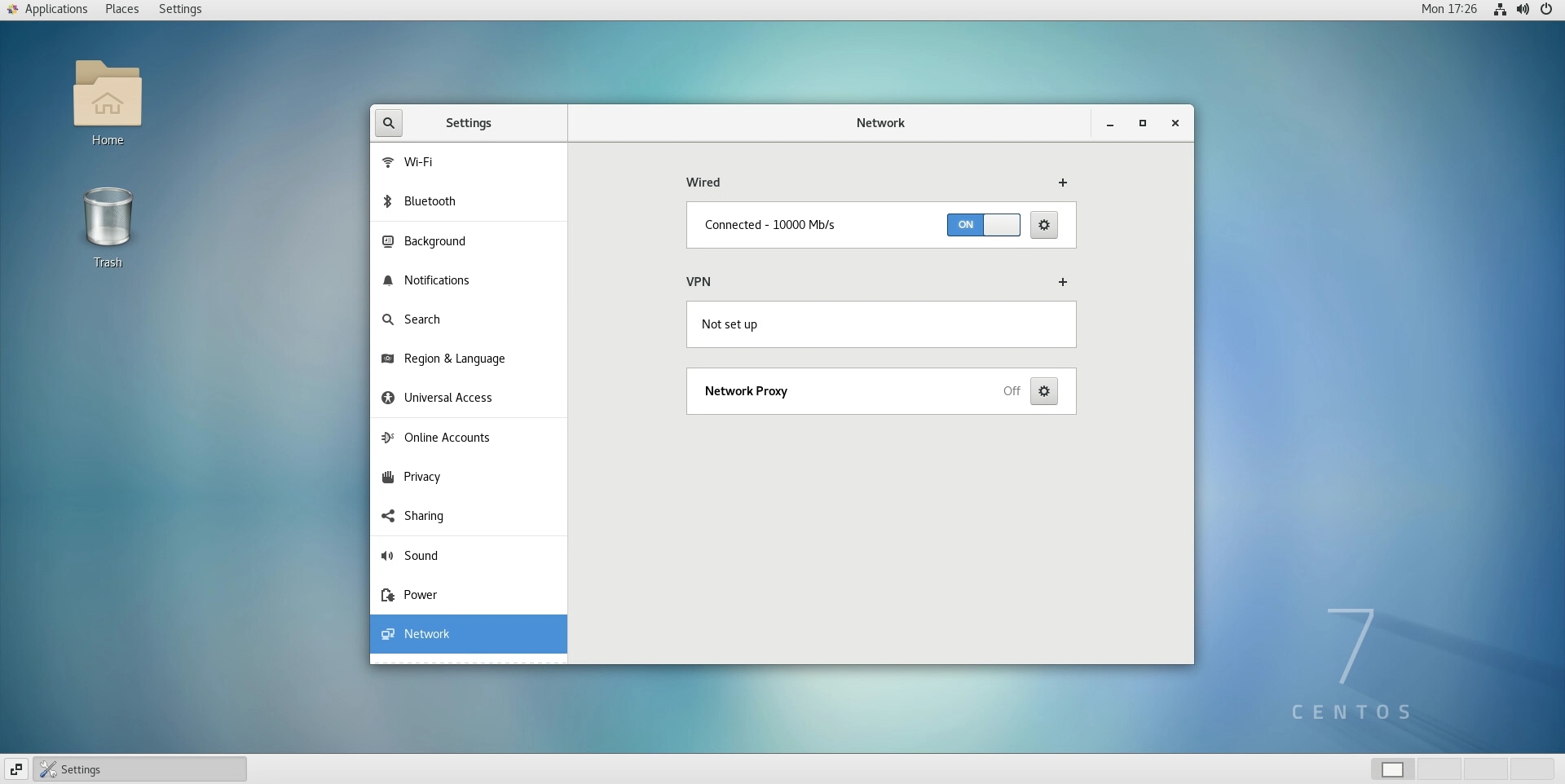
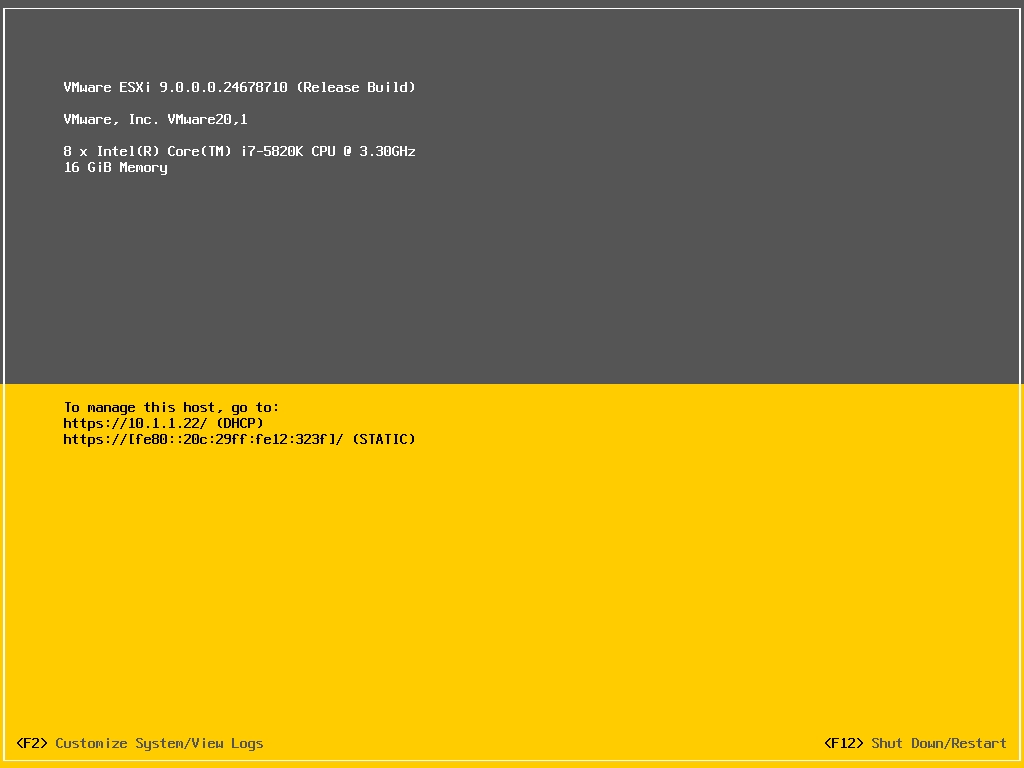

0